Wie kann man in Windows 10 den Bluetooth-Namen ändern? Wie kann ich den Anzeige-Namen von meinem PC oder Laptop mit Windows 10 für Bluetooth ändern? Wenn man mit dem PC oder Handy nach Bluetooth-Geräten sucht, dann bekommt man meist immer den Namen zu dem jeweiligen Gerät angezeigt. Standardmäßig besteht der Name bei Mobilgeräten meist aus dem bei der Einrichtung manuell oder automatisch gewählten Gerätenamen. Doch wie ist das eigentlich bei Windows 10 und wie kann ich den Bluetooth-Namen unter Windows 10 ändern?
Windows 10: So kannst Du den Bluetooth-Namen ändern
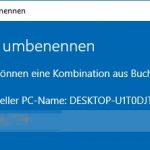 Unter Windows 10 wird als Bluetooth-Name in der Regel der vergebene PC-Name verwendet. Der Computername kann jederzeit geändert werden und dementsprechend lässt sich darüber auch der angezeigte Bluetooth-Namen von dem PC oder Laptop mit Windows 10 ändern. Die genaue Vorgehensweise haben wir in Form einer kurzen Schritt-für-Schritt-Anleitung unter diesem Absatz beschrieben.
Unter Windows 10 wird als Bluetooth-Name in der Regel der vergebene PC-Name verwendet. Der Computername kann jederzeit geändert werden und dementsprechend lässt sich darüber auch der angezeigte Bluetooth-Namen von dem PC oder Laptop mit Windows 10 ändern. Die genaue Vorgehensweise haben wir in Form einer kurzen Schritt-für-Schritt-Anleitung unter diesem Absatz beschrieben.
- Klappe das Startmenü auf und öffne die Einstellungen über das Zahnrad-Symbol.
- Wähle in den „Einstellungen“ den Menüpunkt „System“ aus und klicke links unten in der Menüleiste auf „Info“.
- Hier kannst Du nun zum einen oben den PC-Namen sehen, also der Bluetooth-Name, und darunter befindet sich „PC umbenennen“.
- Darüber kannst Du nicht nur den PC umbenennen sondern auch den Bluetooth-Namen ändern.
- Damit alle Änderungen übernommen und der neue Bluetooth-Name für deinen PC/Laptop angezeigt wird, musst Du Windows 10 einmal neustarten.
Windows 10 Bluetooth-Name über Geräte-Manager ändern
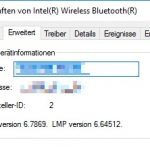 Je nach Konfiguration und Bluetooth-Adapter kann für den Bluetooth-Namen auch der Eintrag in den Bluetooth-Eigenschaften im Geräte-Manager verwendet werden. Sollte die Variante mit dem PC-Namen nicht funktionieren, kannst Du den Anzeigenamen von deinem PC über Bluetooth folgendermaßen ändern.
Je nach Konfiguration und Bluetooth-Adapter kann für den Bluetooth-Namen auch der Eintrag in den Bluetooth-Eigenschaften im Geräte-Manager verwendet werden. Sollte die Variante mit dem PC-Namen nicht funktionieren, kannst Du den Anzeigenamen von deinem PC über Bluetooth folgendermaßen ändern.
- Klicke mit der rechten Maustaste unten links auf das Windows-Logo und öffne den „Geräte-Manager“.
- Klappe im Geräte-Manager den Eintrag „Bluetooth“ auf und klicke mit der rechten Maustaste auf das Bluetooth-Gerät, um darüber die „Eigenschaften“ öffnen zu können.
- Unter der Registerkarte „Erweitert“ kannst Du nun einen neuen Bluetooth-Namen vergeben.